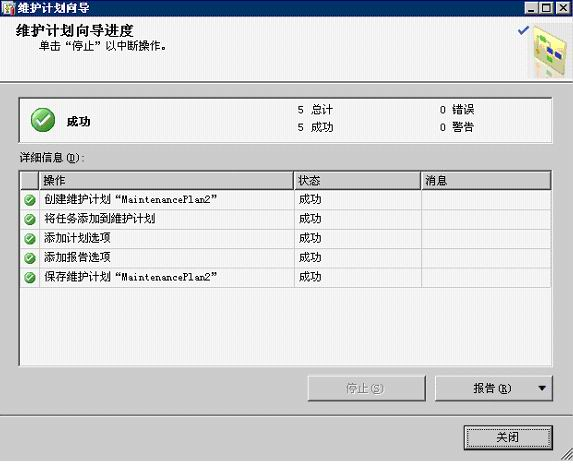1、在开始菜单中单击SQL Server Management Studio,启动数据库。如果没看到SQL Server Management Studio,可以在所有程序找到SqlServer2005
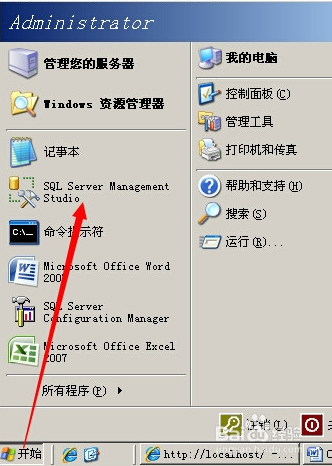
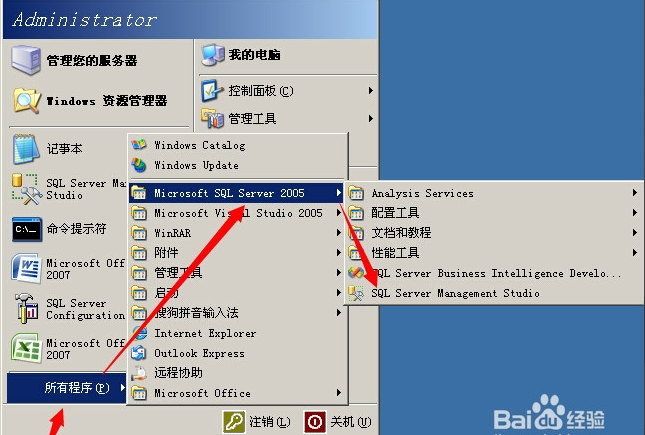
2、输入登录名及密码,点击链接。
为方便下次登录,可以将记住密码前面的复选框选中
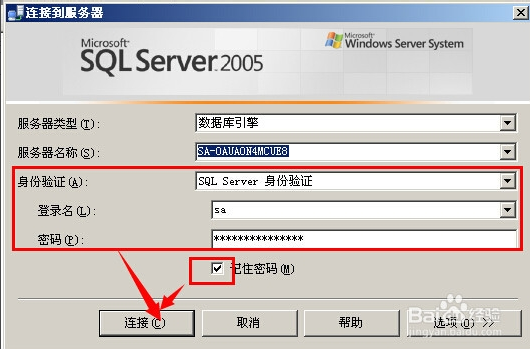
3、双击数据库,右击数据库名,然后鼠标移动到任务,点击备份

4、弹出备份数据库窗口,在常规中设置保存路径,步骤为首先点击左边的常规,然后点击添加,在弹出框中点击省略号选择文件的保存,后缀名称为.bak,填写完成之后,点击确定
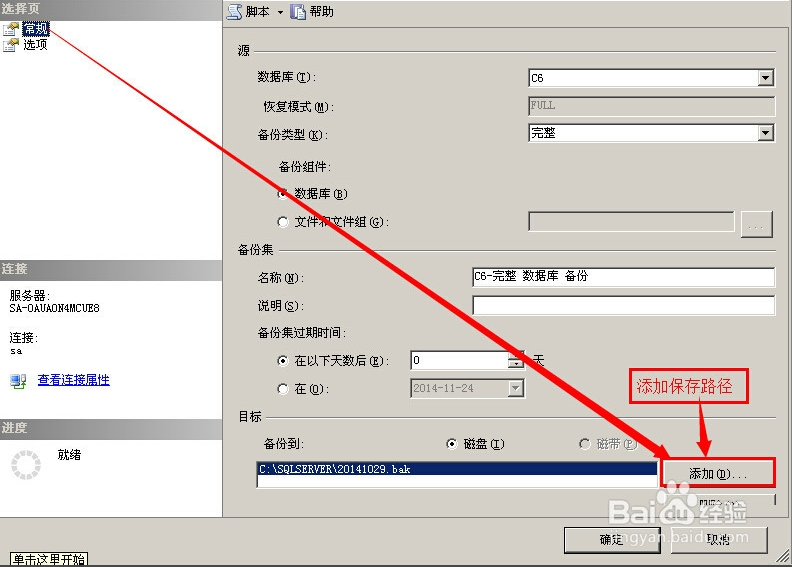
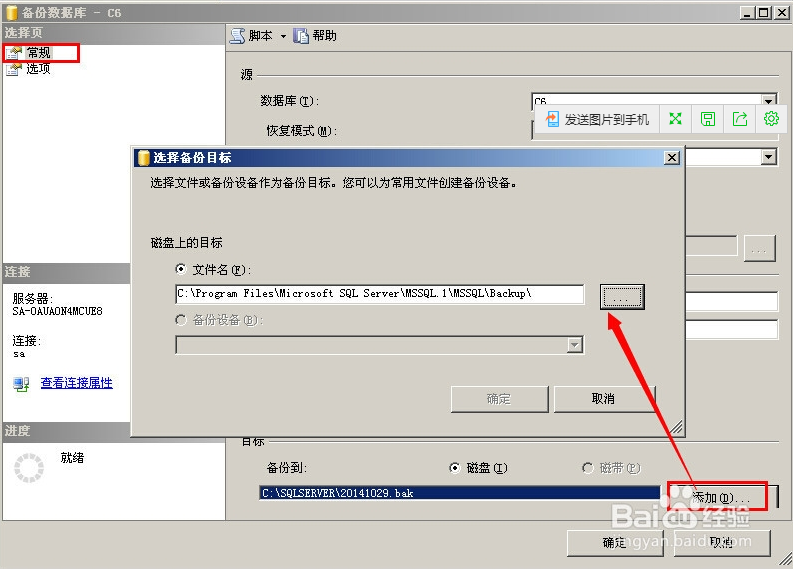
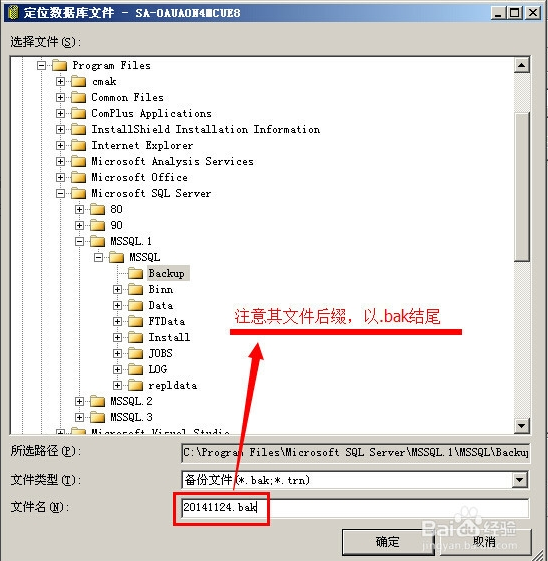
5、备份完成之后,如果有需要还原的需求的话,可以右击数据库名,然后鼠标移动到任务,选中还原,最后点击数据库
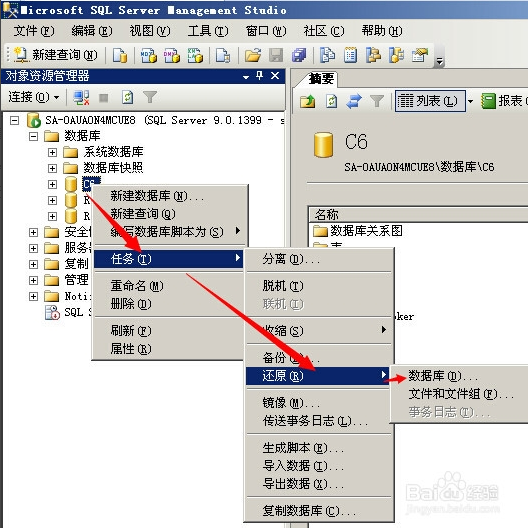
6、弹出还原数据库窗口,在常规中检查目标数据库名称与源数据库名称是否正确、在选项中找到备份的数据库文件
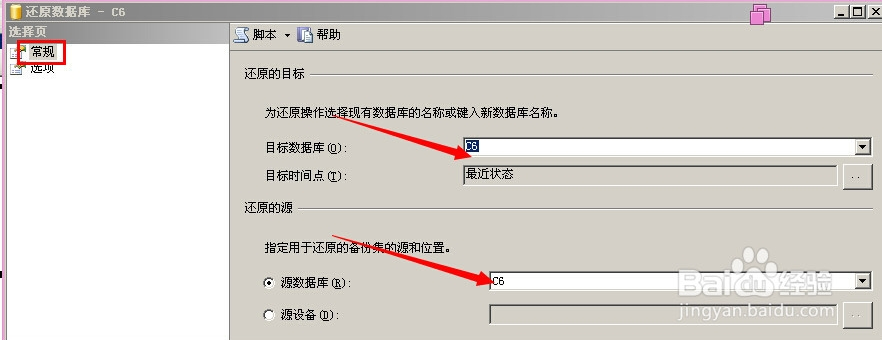
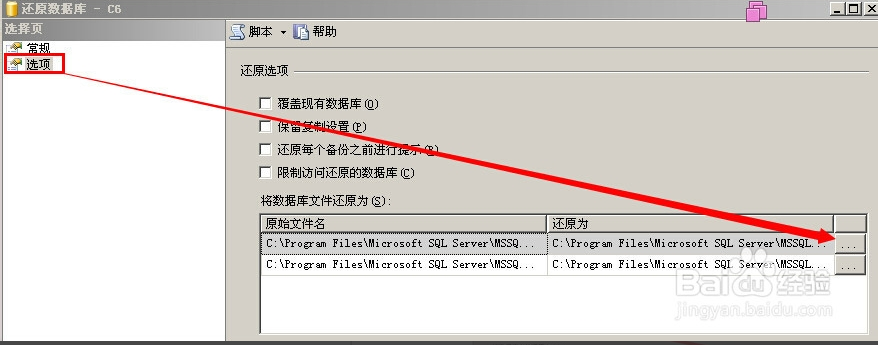
7、最后点击确定即可完成还原,还原会有一两分钟的等待时间
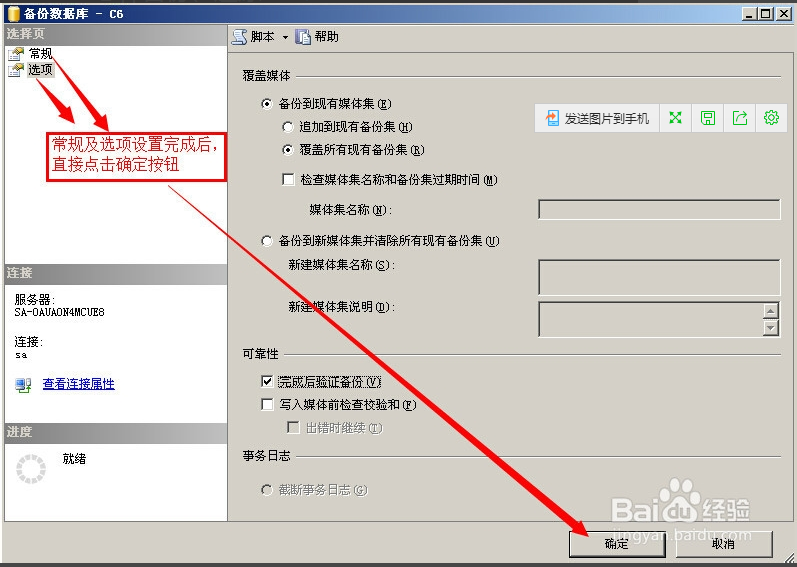
1、点击开始菜单中打开【sql server Management Studio】,展开窗口左边的SQL服务器;
2、SQL Server代理,右键选择"启动"(如代理未启动的话);
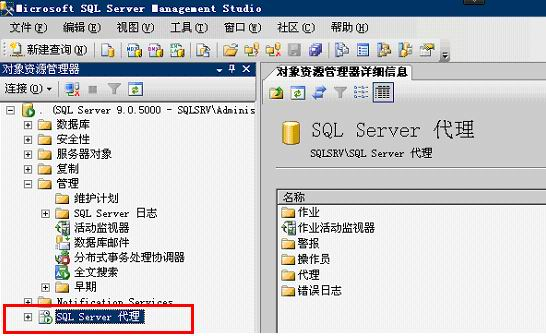
3、在【对象资源管理器】窗口里选择【管理】——【维护计划】选项。
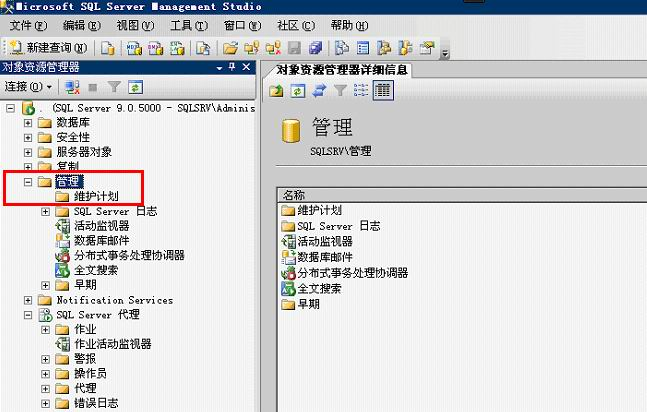
4、右击【维护计划】,在弹出的快捷菜单里选择【维护计划向导】选项
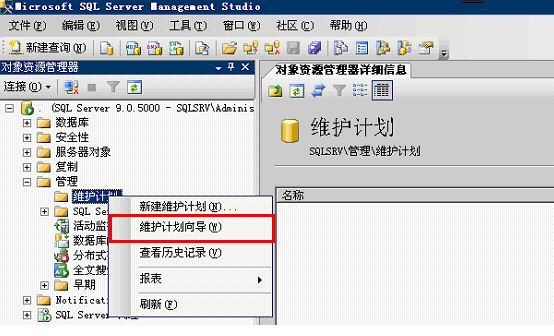
5、弹出如图所示的【维护计划向导】对话框,单击【下一步】按钮;
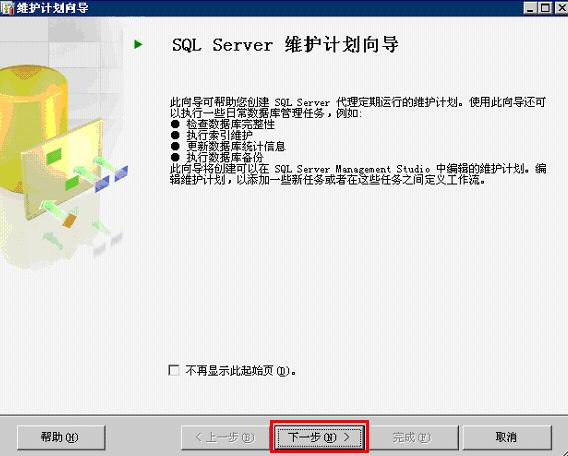
6、弹出如图所示【选择目标服务器】对话框,在【名称】文本框里可以输入维护计划的名称;在【说明】文本框里可以输入维护计划的说明文字;
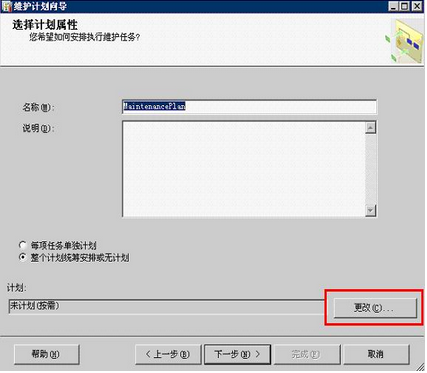
点击【更改】按钮,弹出如图所示【计划作业属性】对话框。在该对话框里可以设置备份数据库的时间及频率,设置完毕后单击【确定】按钮回到【选择计划属性】窗口,再单击【下一步】按钮。
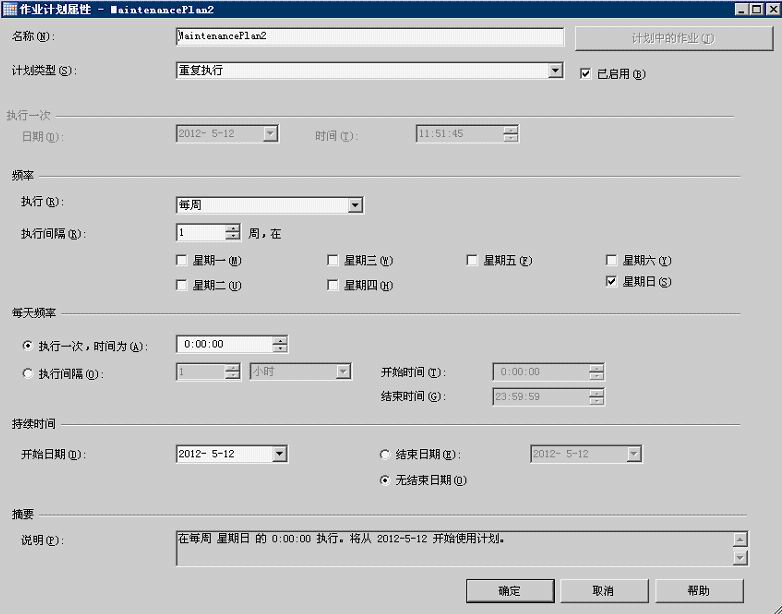
7、弹出如图所示【选择维护任务】对话框,在该对话框里可以选择一项或多种维护任务:
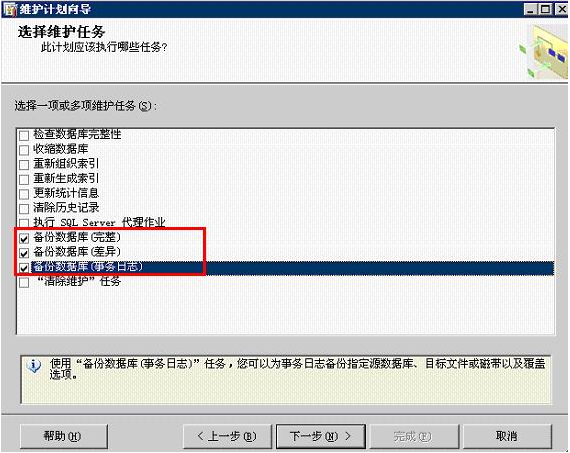
8、点击【下一步】按钮:弹出以下【选择维护任务顺序】对话框,如果有多个维护任务,在此可以通过【上移】和【下移】两个按钮来设置维护任务的顺序,设置完毕后单击【下一步】按钮。
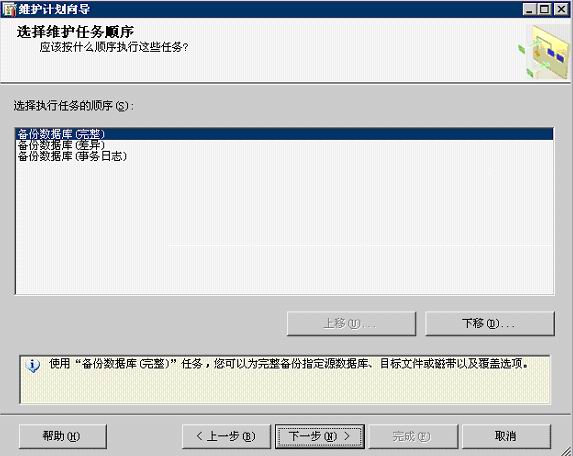
9、弹出如图所示【定义任务】对话框,在【数据库】下拉列表框里可以选择要备份的数据库名;在【备份组件】区域里可以选择备份数据库还是备份数据库文件;在【目标】区域可以添加备份文件和备份设备、设置是否将备份数据追加到备份文件里等。设置完毕后单击【下一步】按钮。
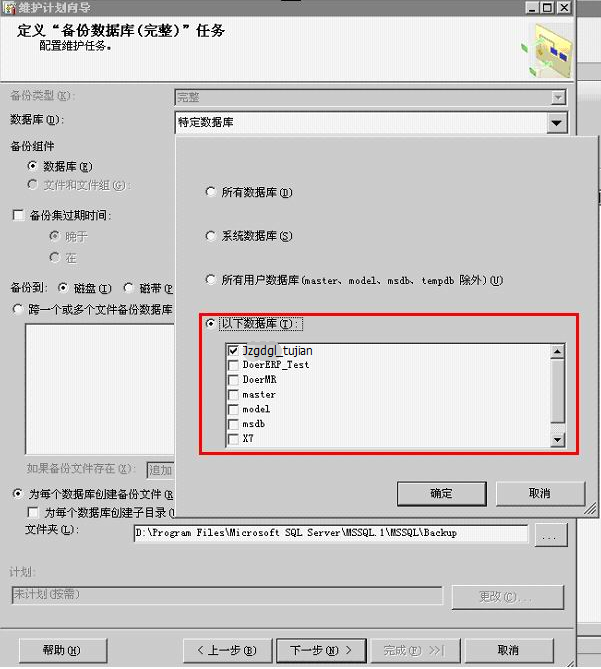
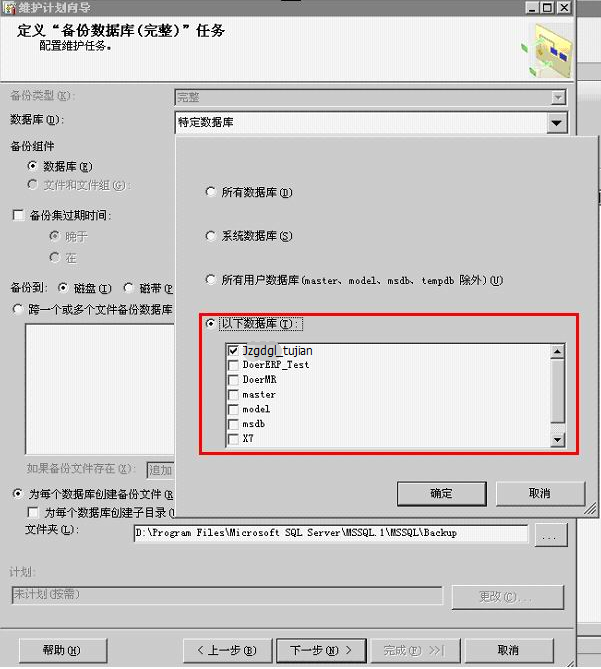
10、弹出【选择报告选项】对话框,在该对话框里可以选择如何管理维护计划报告:可以将报告写入文件中,或通过电子邮件发送数据库管理员。设置完毕后单击【下一步】按钮。

11、弹出【完成向导】对话框,单击【完成】按钮完成维护计划创建操作
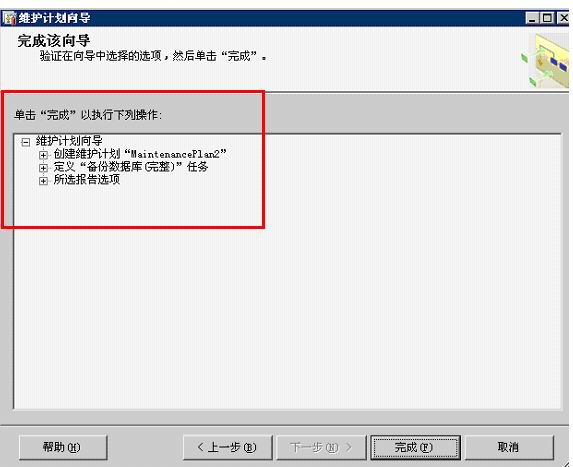
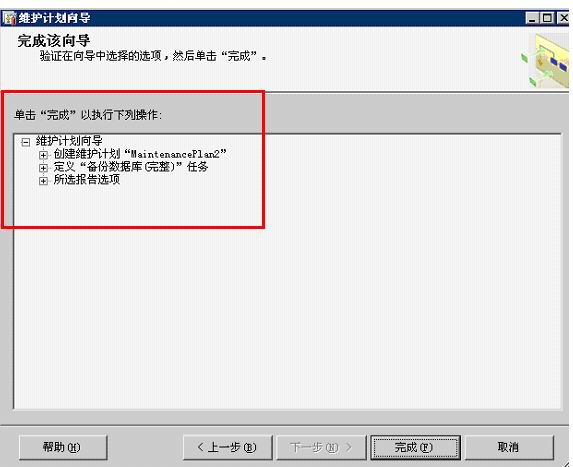
12、创建完维护计划后,出现以下【维护计划向导进度】画面,这样就完成了自动备份的操作。